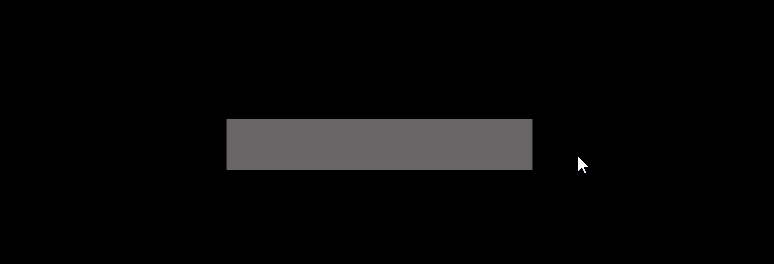这个官方里面没有支持,只能自己去解决。
效果请查看地址:https://www.bilibili.com/video/BV1w24y1o7pY/
下面说一下我的实现过程。
找来找去,我找到了一篇不错的解决方案,还带源码:
http://warmcat.org/chai/blog/?p=5279
这个是一个大佬的个人博客里面的一篇文章。文章和代码里面有很多的可取之处,希望大家也多支持一下大佬。
他在里面列出了四种解决方案:
- 后处理
- 给Renderer最高的SortingOrder或者Queue
- 在Overlay UI上绘制
- 使用一个单独的相机并设置最高的priority
他的代码里面使用的是第四种方式,就是额外的增加了一个正交相机,单独去渲染。
我把代码下载下来以后,发现有一些bug,还有这个单独相机渲染也不利于管理。所以,我对此进行了一些修改。也将实现方式修改成了第二种方式,直接绘制在使用的相机的前面。
接下来我讲解一下我是如何修改的,首先我对shader进行了一下处理,因为工程的场景打开以后,没有显示。
原来使用了两个对象挂载脚本,一个是挂载FlareSource,这个是制作光晕的一个资源的一个脚本。另一个是拿到设置的光晕的设置(上一个脚本中设置),进行几何体生成,然后给到正交相机去渲染。
麻烦的地方就是在这,所以,我实现是直接将两个脚本都挂载到了一个对象上面,然后把正交相机去掉,多余的对象也删除掉,将这个做成一个预制体,使用的时候,只需要将其放到场景中即可。
FlareSource中的修改,里面的实现是使用了挂载对象位置实现的,比较难操作,我直接将其修改成了,根据光的照射方向,然后加上相机的位置偏移,来计算光晕的出现方向。
然后为了保证性能,我还修改了,除了射线检测,还加入了对光晕位置的是否处于相机视椎体内进行了判断
void Update()
{
// Vector3 position = transform.position;
Vector3 direction = m_MainLight.transform.TransformDirection(new Vector3(0, 0, -1)); //太阳的朝向
Vector3 position = m_GameCamera.transform.position + direction * m_GameCamera.farClipPlane;
m_ViewportPosition = m_GameCamera.WorldToViewportPoint(position);
Ray ray = new Ray(m_GameCamera.transform.position, position);
// Ray ray = new Ray(m_GameCamera.transform.position, position - m_GameCamera.transform.position);
RaycastHit hit;
//射线拾取遮挡或者不处于相机范围内
if (!IsVisableInCamera(position) || Physics.Raycast(ray, out hit))
{
//如果当前在显示,则计算渐变时间,设置渐变效果直至隐藏
if (IsVisible)
{
if (!IsHitLast)
m_FadeTime = (1 - m_AlphaBase) * FadeDuration;
m_FadeTime += Time.deltaTime;
float fac = GetFadeCurveValue(m_FadeTime / FadeDuration);
m_AlphaBase = Mathf.Lerp(1, 0, fac);
if (m_AlphaBase <= 0)
{
IsVisible = false;
m_FadeTime = 0;
m_AlphaBase = 0;
}
}
IsHitLast = true;
}
else
{
if (IsHitLast)
m_FadeTime = m_AlphaBase * FadeDuration;
if (m_AlphaBase < 1)
{
m_FadeTime += Time.deltaTime;
float fac = GetFadeCurveValue(m_FadeTime / FadeDuration);
m_AlphaBase = Mathf.Lerp(0, 1, fac);
if (m_AlphaBase >= 1)
{
m_FadeTime = 0;
m_AlphaBase = 1;
}
}
IsVisible = true;
IsHitLast = false;
}
Debug.DrawLine(position, m_GameCamera.transform.position, IsHitLast ? Color.red : Color.white);
}
判断视椎体的代码也很简单
/// <summary>
/// 判断一个点是否处于视椎体内
/// </summary>
/// <param name="pos">世界坐标下的位置坐标</param>
/// <returns>布尔值,在显示范围为true</returns>
public bool IsVisableInCamera(Vector3 pos)
{
//转化为视角坐标
Vector3 viewPos = m_GameCamera.WorldToViewportPoint(pos);
// z<0代表在相机背后
if (viewPos.z < 0) return false;
//太远了!看不到了!
if (viewPos.z > m_GameCamera.farClipPlane)
return false;
// x,y取值在 0~1之外时代表在视角范围外;
if (viewPos.x < 0 || viewPos.y < 0 || viewPos.x > 1 || viewPos.y > 1) return false;
return true;
}
另一个文件则是FlareBatch,里面有一个mesh顶点合并的辅助函数,而FlareBatch函数主要的就是UpdateGeometry方法,里面是用于更新几何体。文章来源:https://www.toymoban.com/news/detail-435777.html
void UpdateGeometry(FlareSource source, List<Vertexhelper> meshes)
{
// Vector3 viewportPos = source.ViewportPosition;
if (!source.IsVisible) //不显示,将不再更新
return;
Vector2 center = source.Center; // 光晕“中心”,后续这个值可以变
Vector2 flareSpacePos = ViewportToPerspFlareSpace(source.ViewportPosition); // 光源在flare space的坐标
Vector2 flareVec = flareSpacePos - center;
float angle = Mathf.Atan2(flareSpacePos.y, flareSpacePos.x) * Mathf.Rad2Deg;
float fac = 1;
if (source.SpreadMaximum != 0)
fac = Mathf.Clamp(flareVec.magnitude / source.SpreadMaximum, 0, 1); // 扩散比例,离中心越远,显得越大
//List<Vertexhelper> meshes = new List<Vertexhelper>();
//遍历创建的每一个资源,根据配置生成顶点信息
for (int i = 0; i < source.Flares.Count; ++i)
{
Flare flare = source.Flares[i];
if (!flare.IsActive)
continue;
Vector2 size = source.GetFlareSize(flare);
float scale = Mathf.Lerp(flare.ScaleRange.x, flare.ScaleRange.y, source.GetScaleCurveValue(fac));
float alpha = Mathf.Lerp(1, 0, source.GetAlphaCurveValue(fac));
//实例化一个顶点数据类
Vertexhelper vh = new Vertexhelper();
//生成颜色
Color col = flare.Color;
col.a *= source.AlphaBase;
col.a *= alpha;
vh.color = new Color[] { col, col, col, col };
//计算出位置
Vector2 pos = flareSpacePos - flare.DistanceAspect * flareVec * source.SpreadAmount;
Vector3 _pos = new Vector3(pos.x, pos.y, 0);
Vector2 halfSize = size / 2;
vh.vertices = new Vector3[]
{
Vec3(-halfSize.x, -halfSize.y, -i*0.01f),
Vec3(-halfSize.x, halfSize.y, -i*0.01f),
Vec3(halfSize.x, halfSize.y, -i*0.01f),
Vec3(halfSize.x, -halfSize.y, -i*0.01f),
};
//对每个点的位置进行缩放旋转和偏移
for (int j = 0; j < vh.vertices.Length; ++j)
{
vh.vertices[j] *= scale;
vh.vertices[j] = Quaternion.Euler(0, 0, flare.Rotation) * vh.vertices[j];
if (flare.RotateWith)
vh.vertices[j] = Quaternion.Euler(0, 0, angle) * vh.vertices[j];
vh.vertices[j] += _pos;
vh.vertices[j].z += 3;
vh.vertices[j] = m_GameCamera.ViewportToWorldPoint(PerspFlareSpaceToViewport(vh.vertices[j]));
// vh.vertices[j] -= m_GameCamera.transform.position;
}
//uv
vh.uv = new Vector2[]
{
Vec2(0,0),
Vec2(0,1),
Vec2(1,1),
Vec2(1,0),
};
for (int j = 0; j < vh.uv.Length; ++j)
{
Vector4 scaleOffset = flare.Atlas.GetScaleOffset(flare.Index);
vh.uv[j] *= new Vector2(scaleOffset.x, scaleOffset.y);
vh.uv[j] += new Vector2(scaleOffset.z, scaleOffset.w);
}
//面的索引
vh.triangles = new int[] { 0, 1, 2, 0, 2, 3 };
meshes.Add(vh);
}
}
/// <summary>
/// 将viewport坐标转换到“透视flare空间”
/// </summary>
/// <param name="pos"></param>
/// <returns></returns>
Vector3 ViewportToPerspFlareSpace(Vector3 pos)
{
//将视线空间的位置,转换到了以中心为0 0, -1到1的空间
pos += new Vector3(-0.5f, -0.5f, 0);
pos.x *= m_GameCamera.aspect; //横轴乘以宽高比
pos.y *= 1; //纵轴
pos.z = 0;
pos *= 2;
return pos;
}
/// <summary>
/// 将“透视flare空间”坐标转换到viewport空间
/// </summary>
/// <param name="pos"></param>
/// <returns></returns>
Vector3 PerspFlareSpaceToViewport(Vector3 pos)
{
pos /= 2;
pos.x /= m_GameCamera.aspect;
pos += new Vector3(0.5f, 0.5f, 0);
return pos;
}
主要修改的地方,我不再使用正交相机,而是直接将模型绘制使用的相机前面。所以之前是有一个光晕空间,我继续保留了这个空间,在此空间处理完成以后,再转换回主相机视角空间,然后将顶点从视角空间重新转换回世界空间。这样,主相机拿到顶点信息,也能正确渲染出来数据了。文章来源地址https://www.toymoban.com/news/detail-435777.html
到了这里,关于在unity 2020 urp版本中实现 LensFlare功能的文章就介绍完了。如果您还想了解更多内容,请在右上角搜索TOY模板网以前的文章或继续浏览下面的相关文章,希望大家以后多多支持TOY模板网!